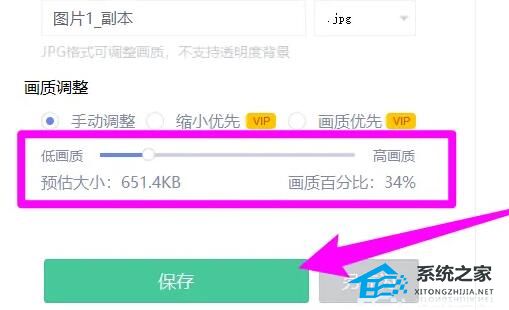美图秀秀如何压缩图片大小?相信有不少用户都喜欢使用美图秀秀这款软件,不过有时候们会发现自己的图片太大,导致无法分享给其他用户或者上传到某些平台上,这时候就需要去进行图片的压缩,那么要如何操作呢?下面小编就用美图秀秀来为大家演示一遍。
美图秀秀压缩图片大小的方法
1、首先打开美图秀秀,点击“美化图片”。
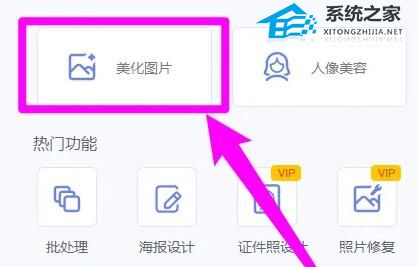
2、接着我们选择“打开图片”并打开要压缩的图片。
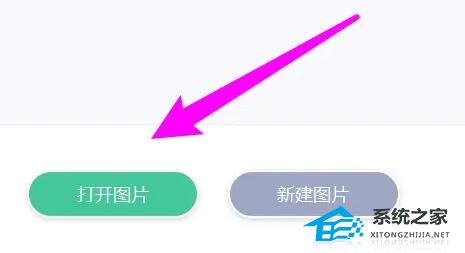
3、打开后,点击上方的“尺寸”。
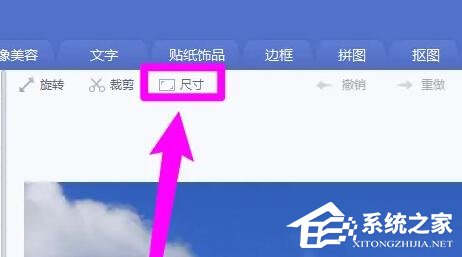
4、然后将图片的尺寸稍微调小一点。
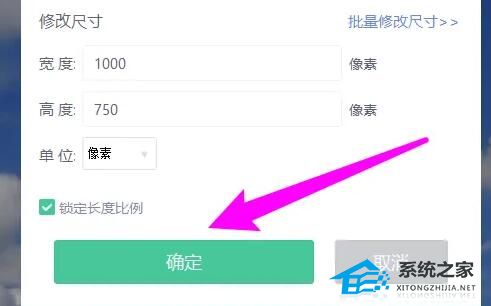
5、随后点击右上角的“保存”。
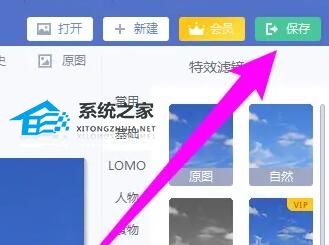
6、保存时,我们将图示位置的滑块向“低画质”滑动即可压缩图片大小。